Hanya dengan bermodalkan aplikasi PicsArt yang ada di smartphone kamu, kita dapat dengan mudah membuat efek foto dark line. Lalu, bagaimana caranya membuat efek dark line? Sangat mudah, kamu hanya perlu mengikuti beberapa langkah mudah di bawah ini.
1. Buka aplikasi PicsArt di smartphone kamu.
Download PicsArt di Play Store
2. Klik icon ‘+’ untuk memulai edit foto.
3. Cari fitur ‘Gambar’, dan klik ‘Pilih Kanvas’.
4. Pilih ukuran ‘Latar Belakang’ dan klik centang.
5. Buka ‘Lapisan’, dan pastikan sudah ada lapisan kosong selain lapisan background. Kalau belum ada, buat lapisan kosong dengan klik ‘Lapisan’ – ‘Tambah Lapisan’ – ‘Lapisan Kosong’.
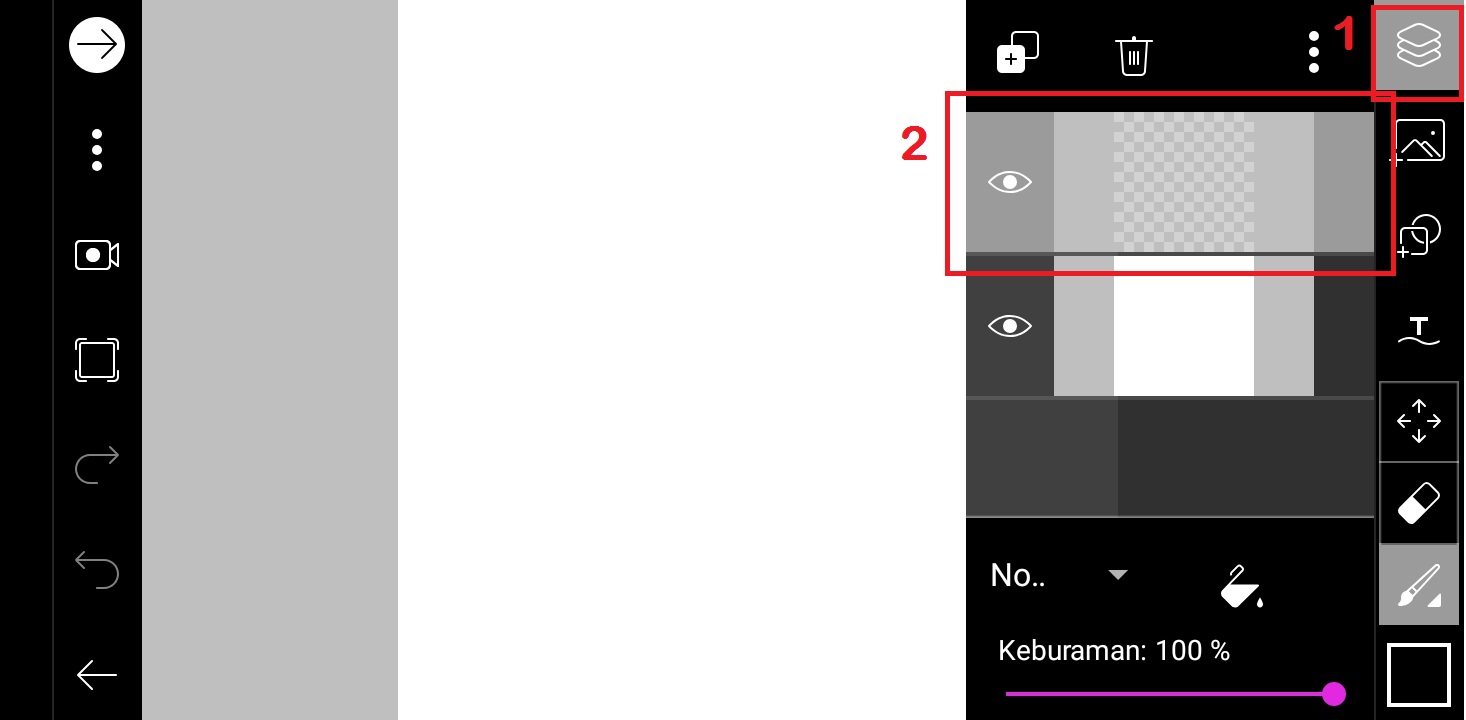
6. Pilih lapisan background, dan klik icon gelas untuk mengubah warna.
Pilih warna sesuai dengan kebutuhan, dan klik centang.
7. Pilih kembali lapisan kosong.
8. Klik ‘Tambah Foto’ – pilih ‘Foto’. Cari foto yang ingin kamu edit.
9. Perbesar ukuran foto sesuai dengan kebutuhan.
10. Klik ‘Lapisan’ – pilih ‘Lapisan Foto’ – kurangi nilai keburaman menjadi 41%.
11. Klik ‘Lapisan’ – pilih ‘Tambah Lapisan’ – pilih ‘Lapisan Kosong’.
12. Tutup lapisan, dan klik fitur ‘Warna’. Pilih warna putih, dan klik centang.
13. Klik fitur ‘Kuas’. Pilih bentuk kuas, dan atur ukuran ketebalan kuas. Pilih ukuran ketebalan kuas sekitar px, dan klik atur.
14. Lukiskan kuas pada semua bagian objek di foto. Kurang lebih hasilnya sebagai berikut.
15. Non-aktifkan lapisan foto, klik ‘Lapisan’ – non-aktifkan lapisan foto.
16. Klik icon panah di pojok kiri atas, dan pilih ‘Edit Gambar’.
17. Klik icon panah di pojok kiri atas, dan selesai. Sekarang kamu bisa men-share foto dark line ke social media.
Demikian penjelasan dari tutorial ‘Cara Menampilkan Efek Foto Dark Line di Android’. Selamat mencoba.